
1.首先將製作好要設定AO的場景。

2.接著打開『Render Setup』
Windows -> Render Editors -> Render Setup

3.這個『Render Setup』是Maya2017開始的新功能,搭配從2017開始置入的渲染器Arnold一起使用,有非常多的設定跟效果,但這裡先只針對AO的部分。

4.先新增算圖的圖層,可以將這層的名稱加上AO。

5.對這個圖層右鍵選取『Create Collection』。

6.會看到圖層下方,多了一個collectiont的圖層,這個圖層就是用來將要算圖物件設定進去用的。
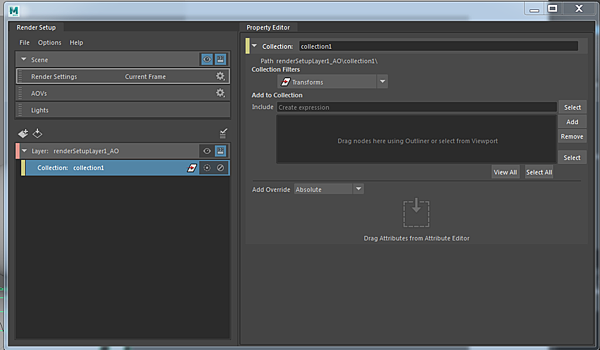
7.接著用滑鼠中鍵,把場景中所有的物件一起拉進去,或者在選取好物件之後,按下視窗右邊的『Add』按鈕。

8.對這個圖層,再右鍵使用「Create Material Override」。

9.點選「Override Material」旁邊的黑白方塊。
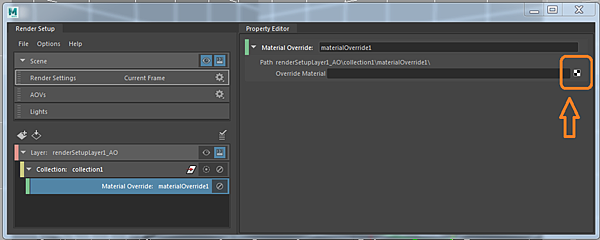
10.跳出來的視窗中,找到『aiAmbientOcclusion』點下去。

11.這時就可以看到材質設定已經指定上去了,在這裡除了用來指定AO的材質以外,如果再做其他的東西,也可以透過這個一次將所有的東西都上另外的材質上去。

12.要預先看效果的話,可以打開『Arnold RenderView』。
Arnold -> Arnold RenderView

13.但你會發現這是一片漆黑什麼都沒有。
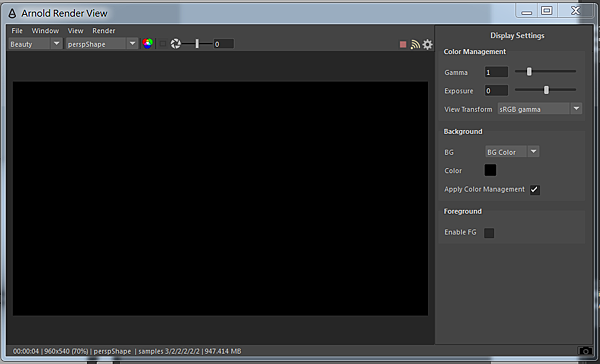
14.必須先將這個眼睛打開。

15.接著在Arnold RenderView的視窗,就可以看到AO效果了。

16.如果想要調整AO的效果的話,可以點選從材質設定的地方(橘色框)點開材質的設定,去調整AO的顯示效果(黃框處)

17.材質設定都完成之後,最後是算圖的設定,點開Render settings。

18.在設定上,有幾個要注意的地方,首先在算圖的方式,必須是開啟『Arnold Renderer』,算出來的圖檔『Image format』,記得改成所要使用的檔案格式,這裡我使用PNG,最後是算圖的圖檔格式『Frame/Animation ext』,要改成算動畫的連續圖檔格式「name,#,ext」。
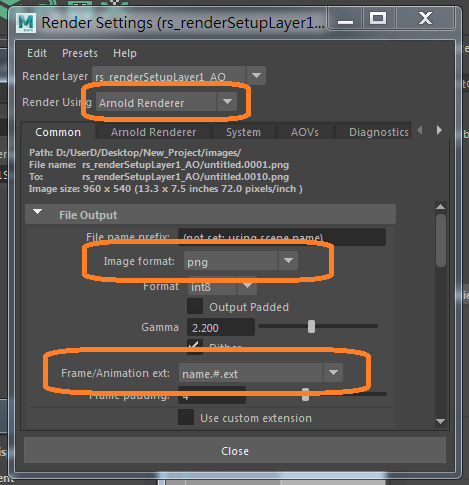
19.最後按下算圖『Render Sequence』。
【Rendering】Render -> Render Sequence

20.接著在專案資料夾的image的資料夾中,會看到裡面成立了一個剛剛圖層名稱的資料夾,裡面就是我們所要的AO圖檔了。




 留言列表
留言列表

